MyBroodMinder Versie 5
Snelle rondleiding
Er zijn veel geweldige functies beschikbaar in MyBroodMinder om uw gegevens te bekijken en te analyseren. Let op: er is veel contextuele hulp door met uw cursor over een item te zweven of op het ? te klikken naast een item.
We hebben de videobibliotheek bijgewerkt voor Versie 5.
De snelle rondleiding is vrij lang. Er zijn veel nuttige functies. Laten we beginnen met het beschrijven van de functies die voor u beschikbaar zijn.
De beste manier om te leren is door deze handleiding te lezen terwijl u naar uw MyBroodMinder-account kijkt.
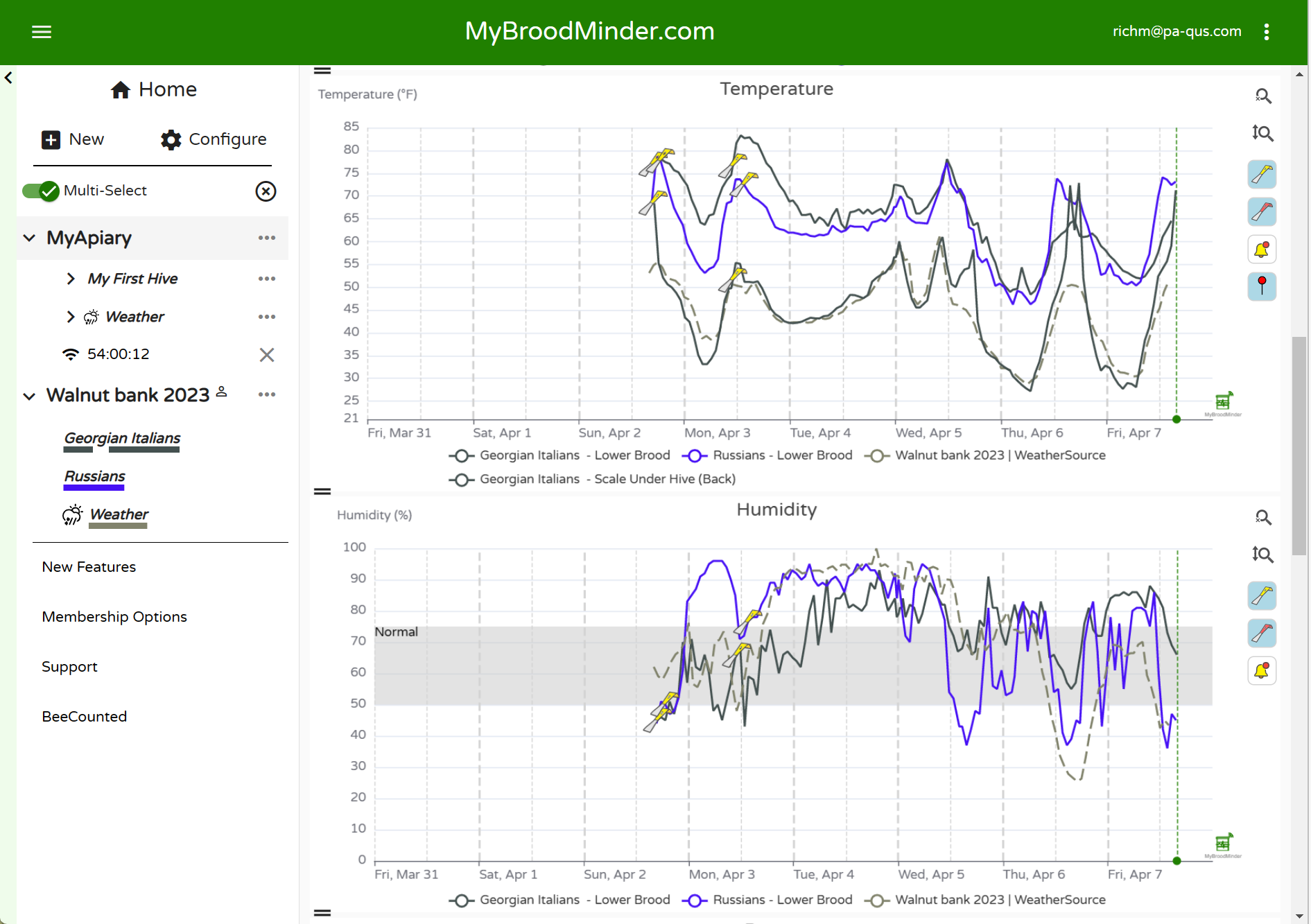
Startpagina

Bijenkorven
Hier vindt u een snel overzicht van alle bijenkorven die u bezit. Bijenkorven worden hier getoond als u momenteel sensoren in de bijenkorf hebt toegewezen. Leer meer over apparaattoewijzing en configuratie hier.
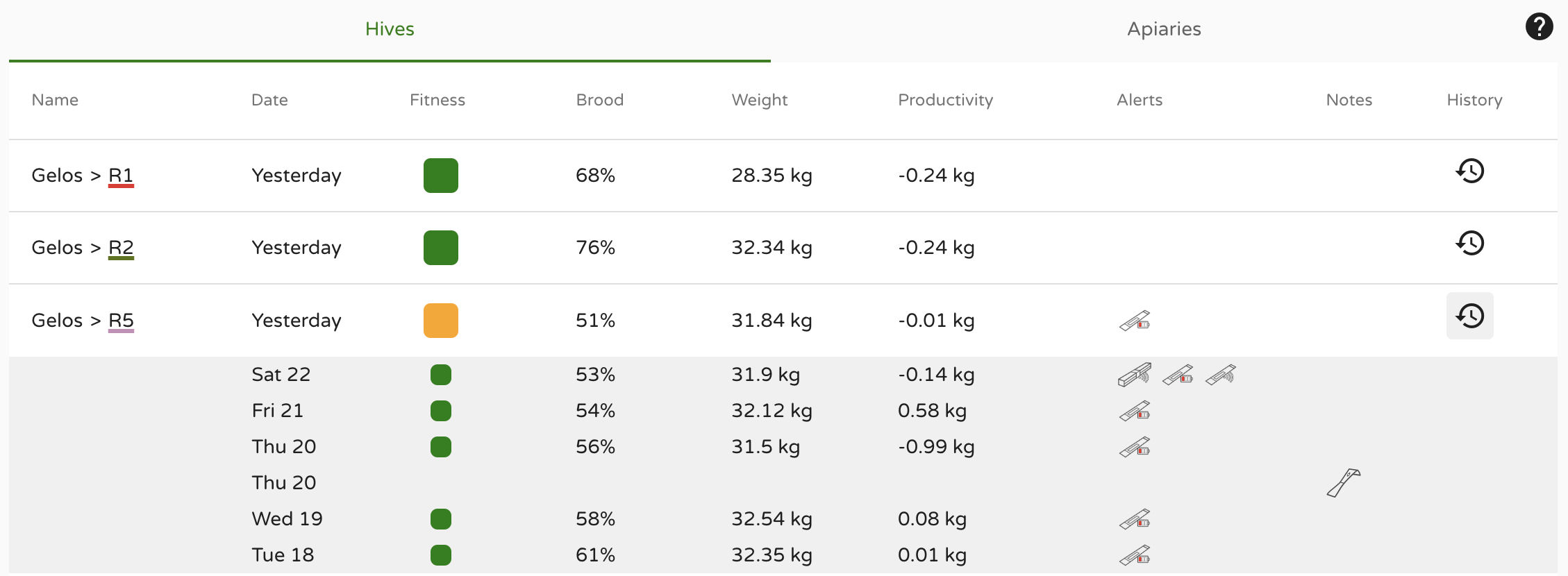
In één oogopslag wordt hier informatie weergegeven over:
- Fitheid - Dagelijkse fitheidstoestand van de bijenkorf, leer meer hier
- Broed - Dagelijkse broedniveau, leer meer hier
- Gewicht - Dagelijks gewicht van de bijenkorf
- Productiviteit - Dagelijkse productiviteit van de bijenkorf, leer meer hier
- Waarschuwingen
- Opmerkingen
Klik op het Geschiedenis pictogram aan de rechterkant om deze gegevens voor de laatste 7 dagen voor elke bijenkorf te bekijken.
Bijenstallen
Hier vindt u een snel overzicht van alle bijenstallen die u bezit. Bijenstallen worden getoond als ze bijenkorven hebben met momenteel toegewezen sensoren. Leer meer over bijenstal, bijenkorf en apparaattoewijzing en -configuratie hier.
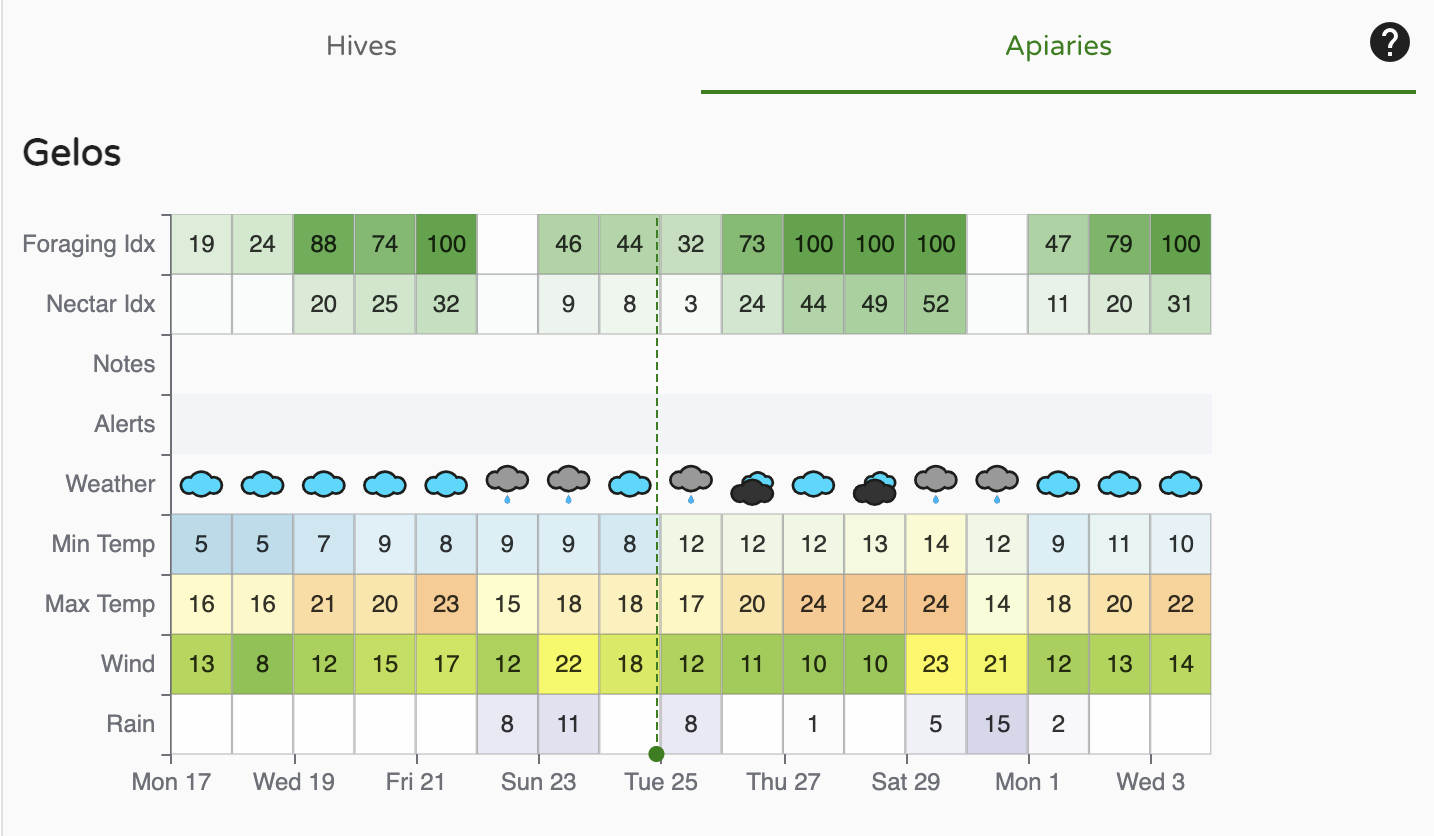
In één oogopslag wordt hier informatie weergegeven over:
- Fourage-index - leer meer hier
- Nectarstroom-index - leer meer hier
- Opmerkingen
- Waarschuwingen
- Andere basisweermetingen
Linkerzijbalk - Kies welke bijenkorven u wilt bekijken
De linkerzijbalk is uw sleutel om te navigeren door uw bijenstallen en bijenkorven, evenals bijenstallen die met u gedeeld zijn door uw vrienden. Er is veel functionaliteit ingebouwd in dit menu. Verken door erop te klikken.

- Door te klikken op
>worden bijenkorven in de bijenstal en apparaten in de bijenkorven geopend - Als u met de cursor over een BroodMinder-apparaat zweeft, wordt het ID-nummer weergegeven
...- Bijenstal - Bewerk informatie en locatie van bijenstal, voeg bijenkorven toe, deel met vrienden, voeg notities bij bijenstal toe
- Bijenkorf - Bewerk bijenkorfgegevens, kleur van grafiektrace, verplaats naar nieuwe bijenstal, voeg BroodMinder-apparaten toe, krijg link naar BeeCounted.org, voeg bijenkorfnotities toe
- Apparaat - Bewerk apparaatnaam, pas apparaatlocatie aan/verplaats
- Multiselect is een krachtige functie waarmee u gegevens van veel verschillende bijenkorven en bijenstallen kunt overlappen. Als u zich wilt concentreren op één bijenkorf tegelijk, schakel dit dan uit.
- Wanneer u op een bijenstal klikt, worden de bijenkorven in de bijenstal weergegeven en worden de gegevens in het hoofdvenster weergegeven. Door er een tweede keer op te klikken, worden de gegevens uit het zicht verwijderd.
- Als u op een tweede bijenstal klikt, worden de bijenkorven aan het overzicht toegevoegd. Let op dat de weergegeven bijenkorven onderstreept zijn. De kleur van de onderstreping is de kleur van de grafieklijn voor die bijenkorf.
- Door op een bijenkorf te klikken, wordt deze al dan niet weergegeven.
- Het kleine
Xrechts vanMultiselectwist alle weergaven van de bijenkorven.
Dashboard - Kies hoe de gegevens worden weergegeven
Met de knoppen bovenaan het weergavevenster kunt u kiezen hoe u uw informatie wilt weergeven. We bieden enkele standaardweergaven die wij nuttig vinden. U kunt ook een aangepaste weergave toevoegen om veel nieuwe analysemogelijkheden op te nemen.

- Klassiek
- Kalender
- Weer
- U kunt uw eigen aangepaste weergaven maken met behulp van het
+symbool - Sensorgegevens
- Weer
- Analyse
- Kaarten en afbeeldingen
- Opmerking - Het
vsymbool aan de rechterkant van het opmerkingengedeelte zal de tekst van alle opmerkingen binnen de getoonde tijdsperiode uitvouwen. Er zijn veel krachtige opties voor notities die hieronder worden besproken. ...aan de rechterkant van de dashboardknoppen- Maak een deelbare link - Dit is een krachtige functie. Als u het display naar wens hebt ingesteld, kunt u een browserlink maken om te delen met iedereen, zelfs als ze geen MyBroodMinder-account hebben. U kunt kiezen voor een vaste tijdsperiode om te delen, of een variabele tijdsperiode zoals de laatste 2 weken. Wanneer u het op deze manier deelt, worden altijd de nieuwste 2 weken aan gegevens weergegeven. U kunt ook een beschrijving toevoegen die bovenaan de grafiek wordt weergegeven.
-
Download - U kunt de BroodMinder-gegevens, de weerdata en/of de notities downloaden naar een CSV (Comma Separated Variable) bestand.
-
Let op dat alle BroodMinder-ID's van apparaten in de grafiek onderaan in het overzicht worden geïdentificeerd. Als u erop klikt, wordt u naar de gegevensgrafiek voor dat apparaat gebracht. In die weergave ziet u alle gegevens voor dat apparaat, ongeacht waar het is geïnstalleerd.
Grafiekbediening
Er zijn veel geweldige grafiekbedieningen 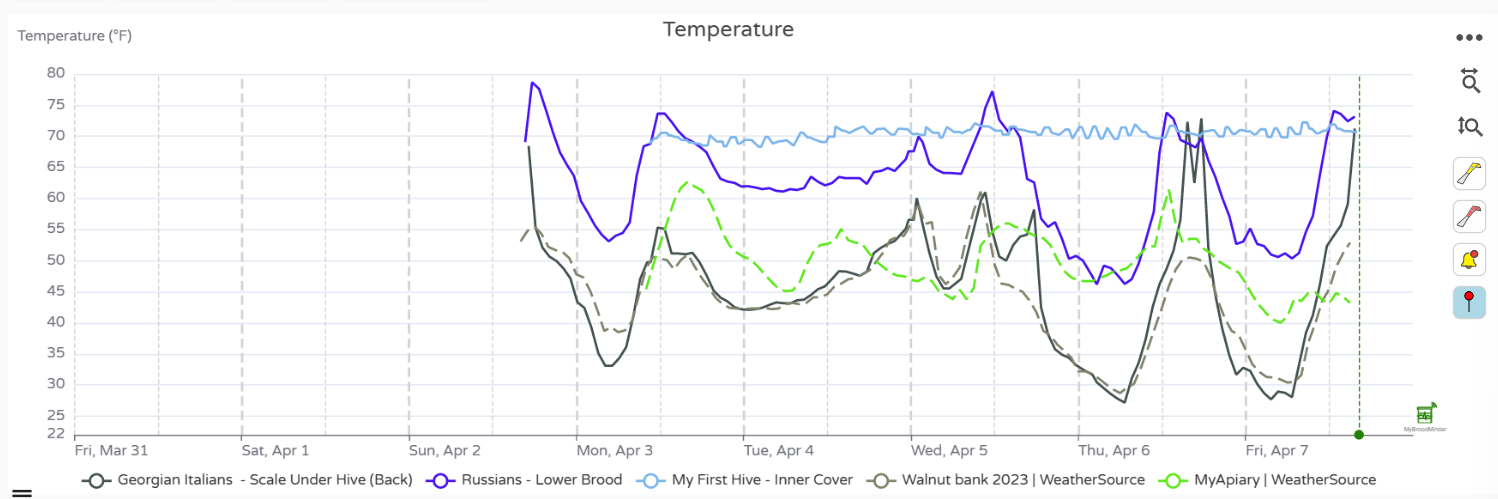 Beschikbare bedieningselementen om uw rapporten er precies goed uit te laten zien.
Beschikbare bedieningselementen om uw rapporten er precies goed uit te laten zien.
- Tijdsperiode - Met behulp van het keuzemenu bovenaan, "Laatste 7 dagen", kunt u de duur van de weergave kiezen.
- Verander de hoogte van elke individuele grafiek met behulp van het "=" aan de linkerkant van het venster tussen de grafieken.
- Zet individuele grafieklijnen aan/uit door op de legenda onder de datums te klikken.
- Markeer de lijn van een grafiek door de cursor er rechtstreeks boven te plaatsen. De andere grafieklijnen worden gedimd.
- Hulpmiddelen aan de rechterkant van de grafiek
- Tijdschaal inzoomen - klik op het horizontale gereedschap en sleep de cursor over het interessegebied terwijl u de linker muisknop ingedrukt houdt. Uitzoomen door nogmaals op het gereedschap te klikken.
- Verticaal inzoomen - klik op het verticale gereedschap en sleep de cursor over het interessegebied terwijl u de linker muisknop ingedrukt houdt. Uitzoomen door nogmaals op het gereedschap te klikken.
- Door op het gele gereedschap voor de kast te klikken, kunt u kastnotities verbergen/weergeven.
- Door op het rode bijengereedschap te klikken, kunt u bijenstalnotities verbergen/weergeven.
- Door op het belgereedschap te klikken, kunt u meldingen verbergen/weergeven.
Notities toevoegen
Zowel MyBroodMinder als de Bees-app hebben krachtige nieuwe notitiemogelijkheden. U kunt de Bees-app gebruiken om notities toe te voegen in het veld en deze vervolgens bewerken of aanvullende notities toevoegen wanneer u ze in MyBroodMinder bekijkt.

De eenvoudigste manier om een notitie toe te voegen is door dubbel te klikken op een grafiek op het moment dat u een notitie wilt toevoegen. Er wordt een teksteditor geopend. U kunt tekst invoeren en ook tags toevoegen. Zodra u de notitie opslaat, verschijnt deze als een gereedschap voor de bijenkast op de grafiek.
U kunt ook een notitie toevoegen voor de hele bijenstal, zoals Heeft OA-behandeling uitgevoerd op alle bijenkorven. Doe dit door op de ... rechts van de bijenstal in de zijbalk te klikken en notitie toevoegen te kiezen. Deze notitie wordt weergegeven in alle bijenkorven.
Configuratie
Nieuw
Merk op dat we aanraden om uw bijenstallen, bijenkorven en apparaten in te stellen met behulp van de Bees-app. De Bees-app maakt het gemakkelijker om de apparaten toe te wijzen.

Bijenstal
Bij het toevoegen van een nieuwe bijenstal aan uw configuratie geeft u deze een naam en geeft u deze een locatie. We volgen alleen de locatie op basis van de postcode om de privacy te waarborgen. U kunt ook een standaardkleur instellen voor de grafieken die betrekking hebben op deze bijenstal. Deze kleur wordt gebruikt voor de weergave van het weer voor deze bijenstal.
Bijenkorf
Het is het makkelijkst om de bijenkorf toe te voegen met behulp van de ... rechts van de bijenstal. Hiermee wordt de bijenstal automatisch als locatie ingevoerd. Bij het toevoegen van een bijenkorf kunt u een naam en een kleur opgeven voor de grafieken die betrekking hebben op deze bijenkorf.
Apparaat
Het is het makkelijkst om de apparaten toe te voegen met behulp van de ... rechts van de bijenkorf. Hiermee worden de bijenstal en bijenkorf automatisch als locatie ingevoerd. U moet de locatie van het apparaat in de bijenkorf selecteren. U kunt geen twee apparaten op dezelfde locatie hebben. We hebben verschillende aangepaste locaties opgenomen als u uw eigen gang wilt gaan.
Aangepast dashboard
U kunt een aantal aangepaste dashboards maken. U kunt elke widget van meer dan een dozijn widgets verslepen en in uw gewenste volgorde plaatsen. Dit stelt u in staat om rapporten precies zo te maken als u wilt. (Amanda en Lorenzo hebben fantastisch werk geleverd aan deze functie.)
Bijenstalnotitie
Bijenstalnotities worden toegewezen aan alle bijenkorven in een bijenstal. U zult merken dat de keuzes voor tags anders zijn dan voor bijenkorven. Deze notities worden weergegeven op de grafiek met het rode bijenkastgereedschap.
Bijenkorfnotitie
Bijenkorfnotities worden niet gedeeld tussen bijenstallen. Ik neem aan dat dit vrij duidelijk is. Zodra u een notitie heeft gemaakt, kan deze niet aan een andere bijenkorf worden toegewezen. Deze notities worden weergegeven op de grafiek met het gele bijenkastgereedschap.
Configureren
Nadat u bijenstallen/bijenkorven/apparaten heeft toegevoegd, moet u ze mogelijk verplaatsen of verwijderen. Dit kan allemaal worden gedaan in het Configureren scherm.

Bijenstallen
Hier kunt u uw bijenstal bijwerken. U kunt het ook instellen om te verbergen, waardoor het uit uw linker zijbalk wordt verwijderd maar de gegevens behouden blijven. Het verwijderen van de bijenstal verwijdert alle sporen ervan. Beide wijzigingen kunnen niet ongedaan worden gemaakt.
U kunt ook een lokale bron van weersinformatie toevoegen aan de bijenstal. Standaard halen we weersinformatie op van weathersource.com op basis van uw postcode. U kunt dit vervangen door een BroodMinder-apparaat dat zich in uw bijenstal bevindt. U kunt elk van onze apparaten gebruiken die temperatuur- en/of vochtigheidswaarden versturen.
Bijenkorven
Bijenkorven kunnen worden geconfigureerd en verplaatst tussen bijenstallen, inactief worden gezet (gegevens blijven behouden) of worden verwijderd (gegevens worden vernietigd). Vanuit dit menu kunt u ook weergeven welke en wanneer BroodMinder-apparaten zijn geïnstalleerd en verwijderd.
Apparaten
Het gedeelte apparaten toont elk BroodMinder-apparaat dat u bezit. Let op, u kunt deze lijst sorteren door op de koppen te klikken en u kunt de lijst filteren om alleen bepaalde soorten weer te geven. U kunt ook een CSV-bestand downloaden waarin elk weergegeven apparaat wordt vermeld. Dit kan handig zijn voor inventarisbeheer en het vervangen van batterijen.
Als u uw apparaat verkoopt of aan een andere imker geeft, moet u het uit uw account verwijderen. We staan slechts één eigenaar van een apparaat per keer toe voor gegevensbeheer. redenen.
Als u contact opneemt met support, kunnen we uw apparaat (het "mac-adres") hernoemen, zodat u de gegevens kunt behouden.
Ruches
Als u ruches bezit, worden ze hier weergegeven. Ruches sturen alle gegevens die ze van een rucher ontvangen, maar als u wilt dat de ruche correct wordt weergegeven in de linker zijbalk, moet u deze toewijzen aan de juiste rucher.
Dit is ook de plek waar u tokens beheert en toewijst die nodig zijn voor realtime updates. Zie het gedeelte Tokens beheren voor meer informatie.
Apparaten van derden
Apparaten van derden zijn sensoren die niet door BroodMinder zijn gemaakt. Op dit moment ondersteunen we YoLink-sensoren. Ze worden op dezelfde manier beheerd als de Apparaten sectie. Zie het gedeelte Derden in deze handleiding voor meer informatie.
Openbare links
De functie Openbare links is een krachtige functie van MyBroodMinder. Zodra u ze begint te maken, kan het moeilijk zijn om ze bij te houden. Dat kunt u hier doen. U kunt de opmerkingen en de tijdsduur van de grafiek van de link wijzigen.
Dashboards
Versie 5 draait helemaal om dashboards en hier kunt u ze beheren. U kunt elk dashboard verbergen en/of dupliceren en aanpassen.
Waarschuwingen
Er zijn bijna 30 gebeurtenissen van ruches, apparaten en weer die een waarschuwing kunnen triggeren. In dit gedeelte kunt u de drempels van deze waarschuwingen aanpassen en eventuele waarschuwingen uitschakelen die u niet wilt zien. Let op dat u de optie Waarschuwingsmail samenvatting (bovenaan dit gedeelte) moet inschakelen om waarschuwingen mogelijk te maken.
Mijn bijdragen
We zouden willen dat alles gratis was, maar we willen ons bedrijf draaiende houden en onze rekeningen blijven betalen, dus we vragen om uw hulp en waarderen uw steun. De meer geavanceerde functies, degene die veel programmeerwerk vergen, kosten geld. Hier kunt u bijhouden hoeveel u bijdraagt aan het in stand houden van ons platform.
Modellen & algoritmes
In dit gedeelte zullen we de meer technische aspecten van het functioneren van Mellisphera bespreken. We zullen dus de verschillende modellen - BFIT, BFORCE, BWEIGHT - presenteren, evenals de WEATHER bronnen en WAARSCHUWINGEN.
Volksgezondheid - BFit
BFIT staat voor 'Bee Fitness' en is het algoritme dat de imker informeert over de toestand van elk volk. We gebruiken benchmarks zoals het seizoen en de toestand van de omringende volken om een "normale" toestand te definiëren. Vervolgens plaatsen we elk volk ten opzichte van deze referentie.
De kleurcode is als volgt:
| kleur | betekenis |
|---|---|
| Groen | Gezond |
| Oranje | Verstoord (afnemend of met abnormale gebeurtenissen) |
| Rood | In de problemen |
| Zwart | Dood |
| Wit | Geen gegevens of geen weer |
BFit is gebaseerd op algoritmes die gebeurtenissen verzamelen. Het 'Leer'-algoritme leert van eerdere gebeurtenissen om toekomstige gebeurtenissen al dan niet te behouden. Vervolgens classificeert het de gedetecteerde gebeurtenissen tussen die welke de toestand van het volk beïnvloeden en de andere gebeurtenissen.
BFit houdt ook rekening met de resultaten van BForce. Op deze manier kan het verschil bepalen tussen de huidige volkdynamiek en een theoretische broeddynamiek die voortdurend verandert. Deze theoretische dynamiek wordt regelmatig bijgewerkt. Het houdt ook rekening met de verschillende regio's van de wereld om relevante informatie te verstrekken op basis van breedtegraad of klimaat.
Broedniveau - BForce
Broedontwikkeling is een belangrijke factor voor bijenkolonies. Het doel van BForce is om een indicatie te geven van het broedniveau in de kast op een schaal van 0 tot 100%.
Wanneer het volk op volle capaciteit is, bereikt het een stabiele toestand van 35°C. Deze toestand is geassocieerd met 100% broed. Dit betekent dat het volk sterk is.
Daarentegen, wanneer er geen broed is, hoeven de bijen de klustemperatuur niet te reguleren. In dat geval zal de interne temperatuur van de kast ongeveer de omgevingstemperatuur volgen. In dat geval is er 0% broed.
Tussen deze twee uiterste punten kunnen we ons veel tussenliggende situaties voorstellen.

Om dit te illustreren, zijn hier de uurlijkse metingen van twee kasten uit dezelfde rucher. De eerste wordt weergegeven in het rood en de tweede in het grijs. Elke kast heeft een zeer verschillende toestand. De rode kast heeft een interne temperatuur die dicht bij 25°C/30°C ligt - dezelfde schommelingen volgend als de externe temperatuur (onderbroken lijnen) - terwijl de grijze kast zich bevindt in de bekende 'Optimal Brood Zone' met een constante temperatuur van 35°C.
In dit voorbeeld heeft de grijze kast een hoog percentage broed, in tegenstelling tot de rode kast. BForce corrigeert deze kolonie-eigenschap en vertaalt de ruwe temperatuurmeting naar gestandaardiseerde en begrijpelijke informatie. Het model houdt rekening met een reeks parameters om het broedniveau optimaal te schatten.
- interne temperatuur van de kast
- omgevingstemperatuur
- evolutie van omliggende volken
- seizoen, breedtegraad en klimaat
- andere gebeurtenissen die in de kast zijn geïdentificeerd
BForce is ook een versterkingsinstrument bij het detecteren van zwermen. Wanneer een zwerm is gedetecteerd door een van onze machine learning tools, wordt het broed beïnvloed door de koninginverlies en daarmee het onderbreken van eileg. Met BForce kunnen we de verschillende gedetecteerde zwermen classificeren.
Uitgebreide resultaten
Broedschema's en grafieken tonen de dagelijkse voortgang van het broed in elke bijenkorf. De waarden variëren van 0% (geen broed) tot 100% (volledig broed). Over het algemeen staat 10% voor één broedraam, 40% voor 4 ramen, enz. Afhankelijk van uw praktijk en het gebruikte bijenkorfmodel (Langstroth, Dadant) moet u deze waarden mogelijk aanpassen. Daarom produceren korven met een broedniveau hoger dan 80% over het algemeen honing.
U kunt in één oogopslag de geschiedenis van het seizoen bekijken. De onderbrekingen en herstart van de eileg zijn duidelijk zichtbaar.

U kunt ook meerdere korven met elkaar vergelijken, ongeacht hun rucher.

Met de praktijk kunnen we verschillende gebeurtenissen op deze grafieken identificeren. We kunnen natuurlijk het begin en einde van de eileg identificeren. Maar we kunnen ook zwermen opsporen, slecht weer periodes die het broedproductie hebben beïnvloed, het effect van Aziatische hoornaars, enz.

Productiviteit - BWeight
Het hebben van bloemen betekent niet noodzakelijk nectar - en daarmee hulpbronnen voor bijen. Er zijn inderdaad veel factoren die de aanwezigheid van honingdauw beïnvloeden: de omgevingstemperatuur en luchtvochtigheid, de laatste regenval en de intensiteit ervan, de worteldiepte bij planten zoals koolzaad of zonnebloem. Honingdauws zijn daarom niet vanzelfsprekend of gemakkelijk te identificeren. Het begrijpen ervan is echter een basisbehoefte voor elke imker.
Een gewichtssensor geïnstalleerd onder een bijenkorf geeft gedetailleerde informatie over gewichtstoename en -verlies. Deze informatie houdt echter rekening met verschillende factoren die niet noodzakelijk verband houden met productiviteit.
Ten eerste hangen de gewichtsvariaties gedurende de dag af van de middelen die worden binnengebracht of verbruikt. Maar ze hangen ook af van de bewegingen van de bijen: gedurende de dag komen ze meer of minder talrijk naar buiten om voedsel te zoeken.

Dit verklaart waarom het grafiek van het gewicht van de korf soms "bulten" laat zien. Een bult elke dag, zoals te zien is in de onderstaande grafiek. Op de grafiek zijn ook plotse gewichtsvariaties te zien, die verband houden met de ingrepen van de imker.

Met deze feiten kunnen we zien dat voor een goede evaluatie van de productiviteit, alleen de gewichtsvariaties die uitsluitend afkomstig zijn van de bijenproductie in aanmerking moeten worden genomen. Op deze manier moeten externe gebeurtenissen worden genegeerd: voeding, zwermen, toevoeging/afname van honingkamers, ingrepen van de imker, onverklaarbaar gewichtsverlies of -toename. Het BWeight-algoritme maakt het gemakkelijk om deze afzonderlijke gebeurtenissen te identificeren en ze uit de productiviteitsberekening uit te sluiten.
Weer
Voor elke rucher worden verschillende informatie gepresenteerd uit verschillende bronnen. - Rucherweer: typisch temperatuur, luchtvochtigheid, regenval en wind. - Fourageer- en honingstroomindices (zie hieronder) - bronnen waaruit deze waarden zijn afgeleid of berekend
Metingen
De weergegevens die op deze pagina worden weergegeven, zijn afkomstig van twee hoofdbronnen:
- Standaard komen ze van WeatherSource. Deze service biedt realtime weersomstandigheden voor een bepaalde locatie, bepaald door het land/postcode. De service omvat ook een 10-daagse voorspelling. De huidige dag wordt aangegeven door de verticale stippellijn. Alle gebruikers hebben toegang tot deze bron.
- Wanneer de gebruiker een lokale weersbron heeft gedefinieerd, worden ook de gegevens gemeten door deze persoonlijke bron weergegeven.

Bovenop de ruwe weergegevens hebben we een algoritme ontwikkeld dat deze informatie vertaalt in imkerspecifieke metrieken. Het resultaat bestaat uit twee indices op een schaal van 0-100%:
-
Fourageerindex: evalueert de atmosferische omstandigheden voor bijen om te fourageren. Deze index houdt rekening met de buitentemperatuur, de luchtvochtigheid, regen en wind.
-
Honingstroomindex: evalueert de atmosferische omstandigheden voor de nectarificatie van de bloemen. Ook hier worden verschillende factoren geanalyseerd in relatie tot de honingstroomvoorwaarden. 0% betekent dat de omstandigheden voor honingstroom niet worden gehaald, 100% dat het geweldig is. Maar let op, afhankelijk van uw klimaatzone kan 100% misschien nooit worden bereikt en moet u tevreden zijn met lagere percentages! Om het voorspelde bereik te valideren, is dit algoritme ontwikkeld met ruchers in verschillende klimaatzones (gematigd, koud, zeer koud, tropisch...); We garanderen u dat het in sommige gevallen 100% kan bereiken 😉
De 10-daagse weersvoorspelling maakt het mogelijk om deze indices over anderhalve week te projecteren. Deze voorspellingen voor fourageer- en honingstroom zijn nuttig voor de imker om de relevantie van bepaalde acties te beoordelen.